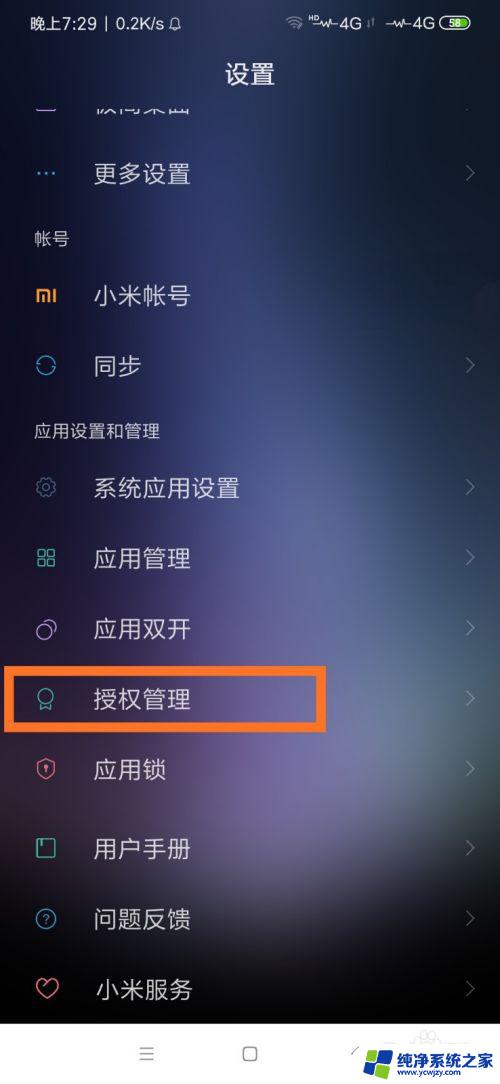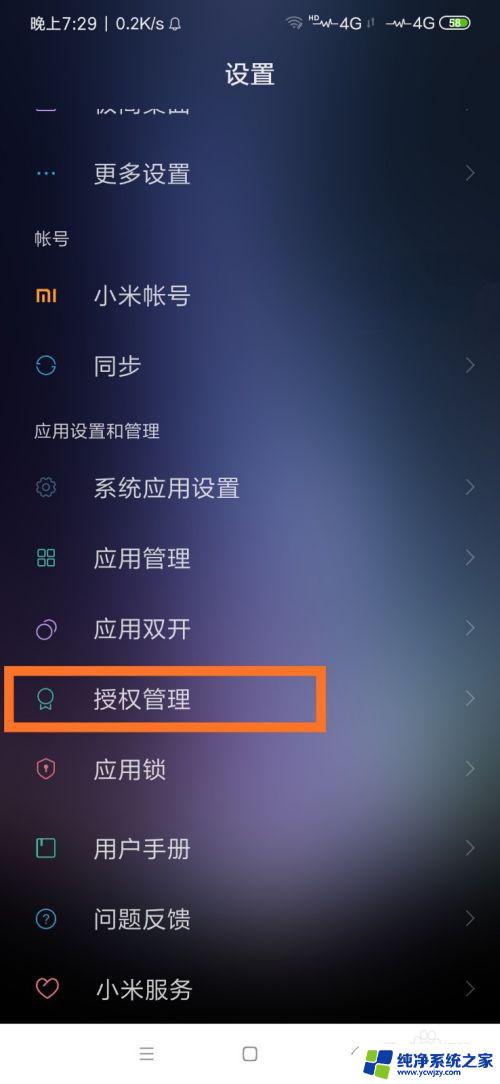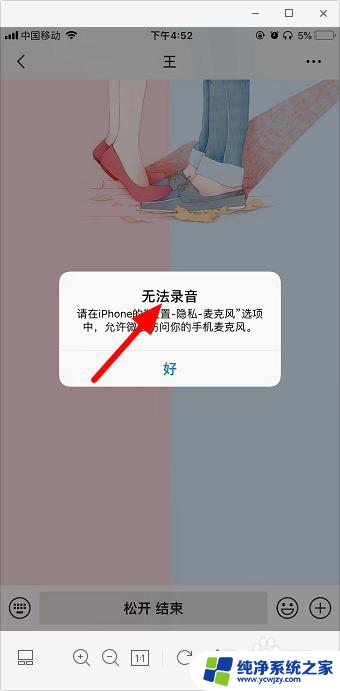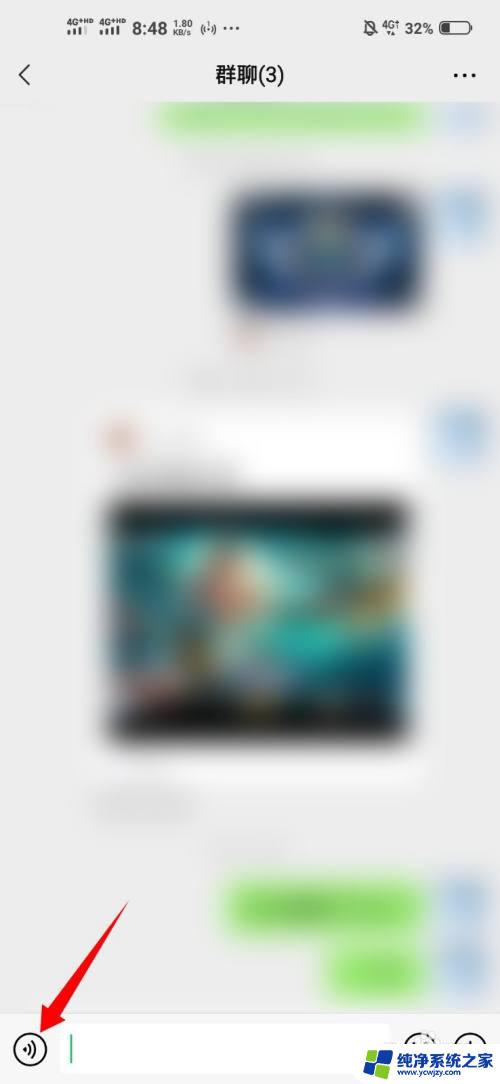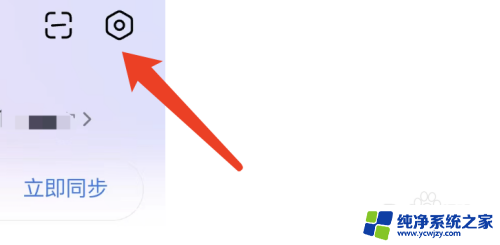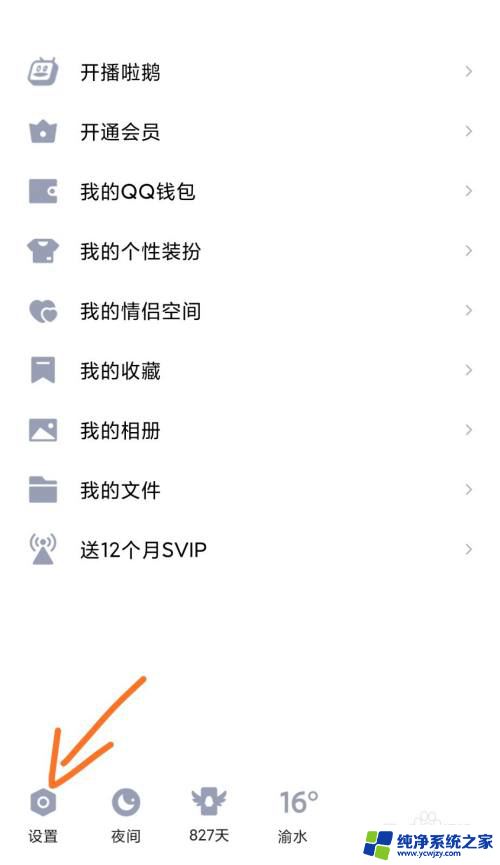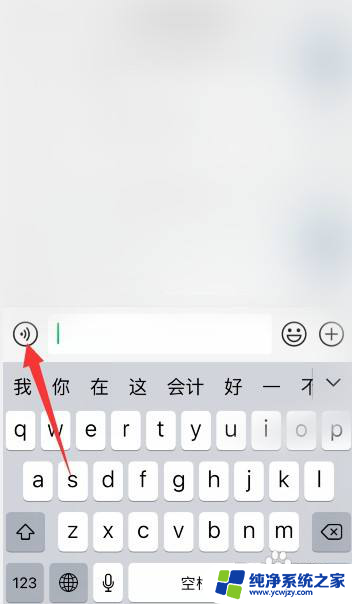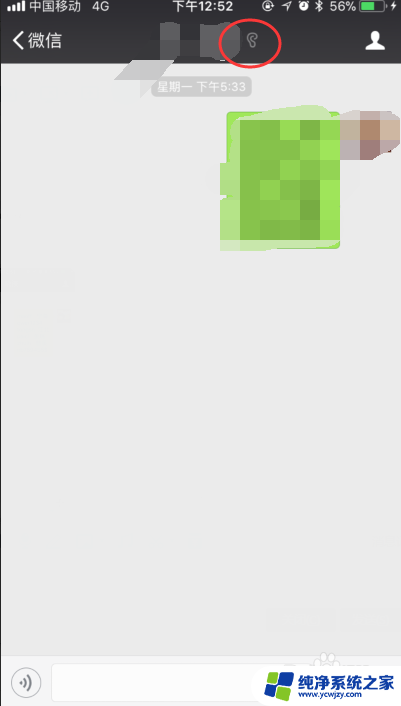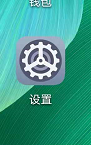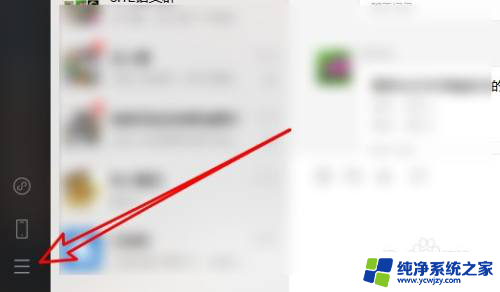微信语音输入转文字突然用不了 微信语音输入无法识别怎么办
近日许多微信用户纷纷反映微信语音输入功能突然无法使用的问题,无论是通过微信语音输入转文字,或是微信语音输入无法识别的情况,都给用户带来了不便和困扰。面对这一问题,用户们开始寻找解决方法。无疑微信语音输入功能在我们日常生活中扮演着重要的角色,它方便了我们的交流和沟通。当这个功能无法正常使用时,我们就需要找到解决办法,以继续享受它带来的便利。本文将为大家介绍一些解决微信语音输入无法识别的方法,希望能够帮助大家解决这一问题。
步骤如下:
1.确保已正常开启“语音输入”功能:
打开“微信”程序,点击界面右上角的“菜单”按钮。从其下拉列表中选择“设置”项。
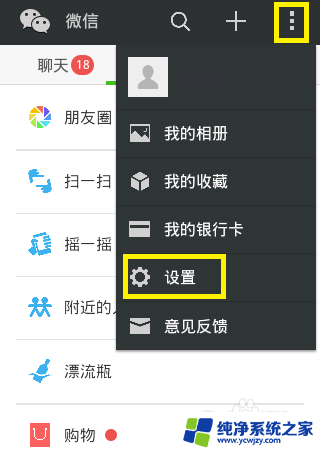
2.接着在打开的窗口中依次点击“通用”-》“功能”项进入。
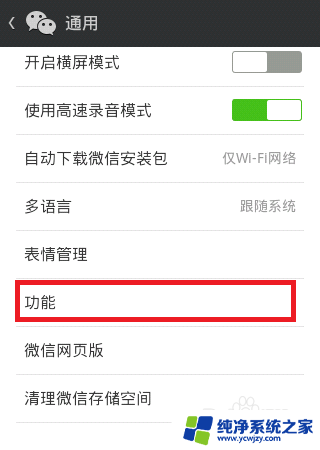
3.然后在打开的“功能”窗口中,找到“语音输入”并点击进入。
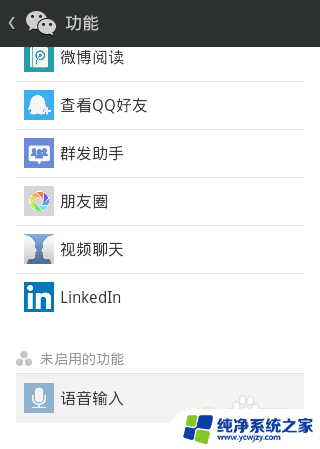
4.接着在打开的“功能设置”界面中,点击“启动该功能”按钮以便启用“语音输入”功能。
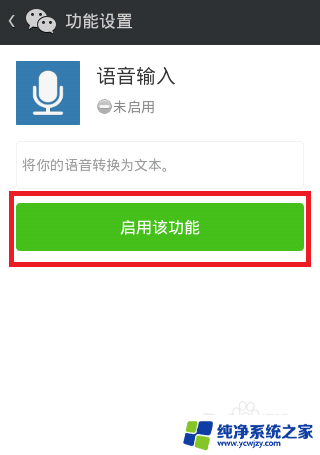
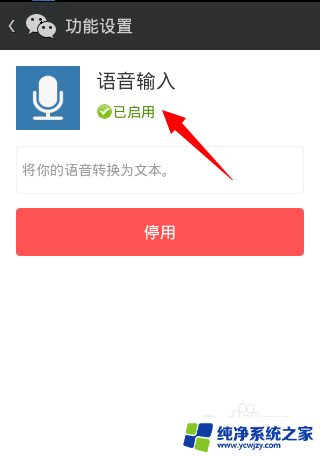
5.然后进入好友聊天界面,点击“+”按钮打开扩展面板,从中选择“语音输入”按钮。
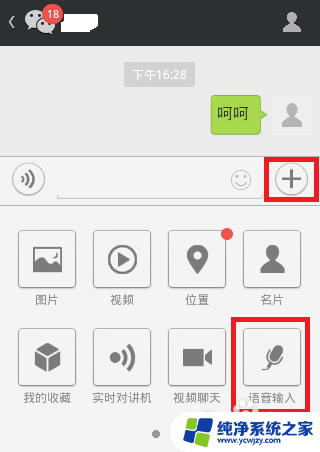
6.接下来在确保手机音量被调到足够大情况下,对着手机说普通话。
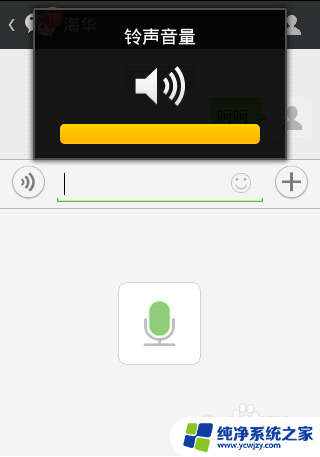
7.此时就会发现语音输入功能正常工作,并将语音自动转换成文字。点击“发送”按钮就可以将消息发送出去。
8.由于语音信息被送往服务器进行识别然后生成文字,因此建议在WiFi环境下使用“语音输入”功能。

以上是微信语音输入转文字突然无法使用的全部内容,如果您遇到这种情况,可以按照以上方法解决,希望对大家有所帮助。